Личный кабинет ФТС
Регистрация личного кабинета участника ВЭД
Чтобы зарегистрировать личный кабинет на сайте таможни:
- перейдите по ссылке edata. customs.ru;
- на форме авторизации внизу нажмите кнопку «Зарегистрироваться»;
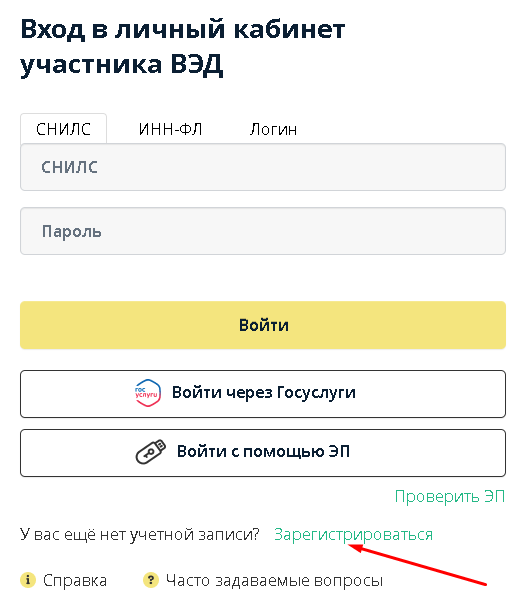
- нажмите на блок «Зарегистрироваться через ЕСИА»;
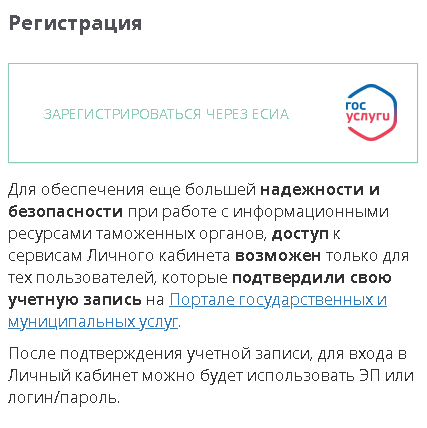
- нажмите на ссылку;
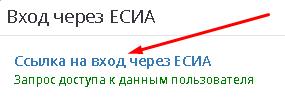
- система запросит доступ к данным вашей учётной записи;
- дайте разрешение доступа;
- авторизуйтесь на Госуслугах;
- после этого пользователя снова перенаправят в личный кабинет участника ВЭД на ФТС.
Практически вся необходимая информация будет взята из учётной записи Госуслуг. Недостающие данные можно добавить в профиле. Для этого необходимо:
- нажать на значок профиля;
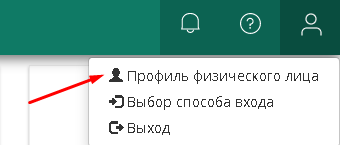
- при необходимости сменить e-mail, на который будут приходить уведомления;
- прикрепить электронную подпись для входа и подачи документов;
- придумать пароль минимум из шести символов для последующего входа;
- настроить уведомления – можно выбрать способ получения уведомлений (Push, письма на e-mail, уведомления в ЛК);
- выполнить проверку по ЕГРН, прикрепить банковские счета физлица.
Чтобы входить в профиль с помощью логина, пароль необходимо установить после регистрации через Госуслуги, а логином для авторизации в личном кабинете ФТС России для физлиц выступает СНИЛС.
Вход в личный кабинет
Если регистрация возможна только через Госуслуги, то вход в личный кабинет ФТС выполняется разными способами – по ЭП, логину и паролю, СНИЛС, ИНН и др.
При помощи логина и пароля
Войти в личный кабинет участника ВЭД на сайте ФТС можно с помощью логина и пароля. Для этого:
- на форме авторизации выберите раздел «Логин» (СНИЛС физлица) и укажите его в верхней строке;
- внизу напишите пароль, который ранее задавали в своём профиле;
- нажмите «Войти».
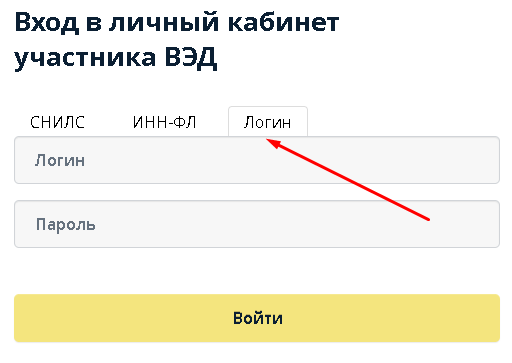
При помощи СНИЛС
Войти в личный кабинет таможни можно при помощи СНИЛС. Для этого:
- выберите соответствующий раздел в форме авторизации;
- в верхней строчке укажите свой СНИЛС;
- внизу напишите пароль.
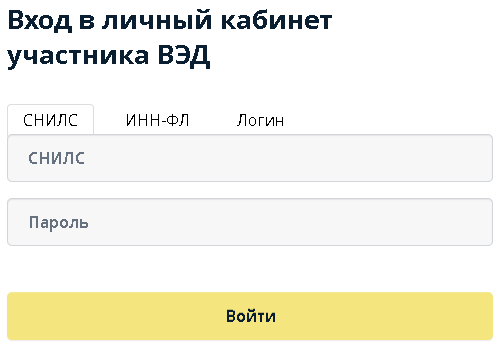
При помощи ИНН
Вместо СНИЛС можно использовать ИНН физлица:
- в форме авторизации выберите раздел «ИНН-ФЛ»;
- укажите свой номер в верхней строке;
- в нижней напишите пароль.
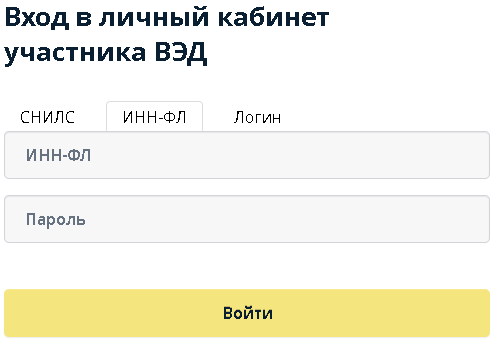
Через Госуслуги
И регистрация, и авторизация возможны с помощью учётной записи на Госуслугах. Чтобы воспользоваться этим способом:
- на форме авторизации выберите соответствующий блок;
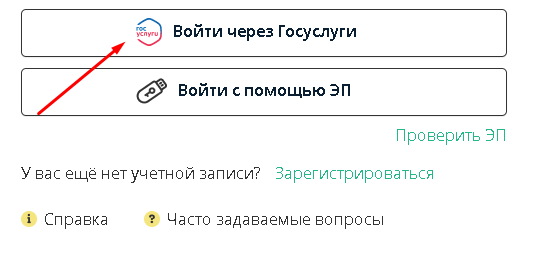
- давать системе доступ к данным нужно однократно при регистрации, затем переход в аккаунт происходит автоматически – сразу открывается страница пользователя.
При помощи ЭП
Войти в личный кабинет таможни для юр лиц и физлиц можно с помощью электронной подписи. Перед тем как использовать её, необходимо:
- установить на своё устройство актуальную версию плагина «КриптоПро ЭЦП Browser plug-in»;
- при необходимости выполнить настройки плагина;
- установить расширение для браузера от КриптоПРО;
- добавить электронную подпись в своём профиле.
Также при входе можно проверить электронную подпись:
- в блоке авторизации нажмите кнопку «Проверить ЭП»;
- если подпись установлена, появится соответствующее уведомление;
- если отсутствует плагин, нажмите «Да» внизу строки для его скачивания.
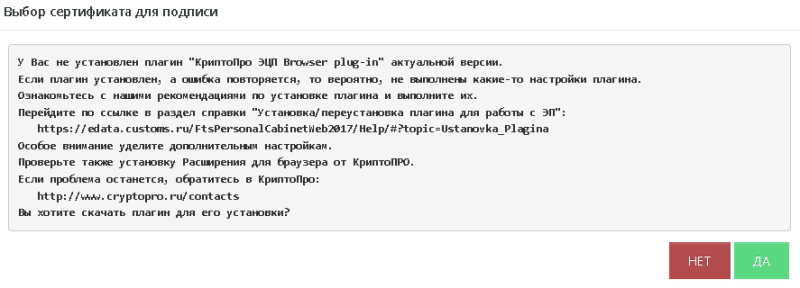
Возможности личного кабинета
Аккаунты физлиц и организаций на сайте ФТС имеют разные функции.
Для физических лиц
После регистрации пользователям-физлицам становятся доступны такие возможности ЛК:
- Управление электронным архивом. Здесь собраны все документы, ими легко управлять при помощи строки поиска, также есть всплывающие подсказки. Чтобы создать новый архив, необходимо дать ему название, нажать кнопку «Создать архив», загрузить данные. После этого запрос отправляется в таможенные органы, при положительном решении появится статус «Архив создан» и возле самого архива отобразится идентификатор в ТО. До этого момента пользователь может создавать только черновики.
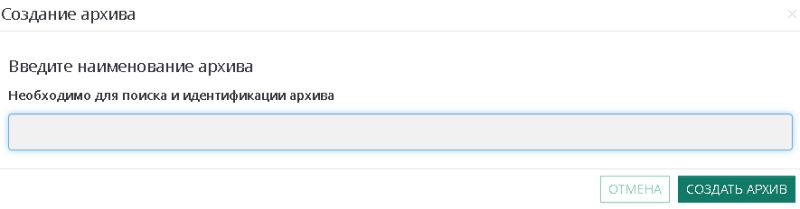
- Работа со статистическими формами. Это специальный раздел для самозанятых, который позволяет передавать статформы в таможенные органы в электронном формате. Для этого обязательно наличие электронной подписи физлица. Здесь пользователи могут создавать новые статистические формы или загружать готовые шаблоны, а также отслеживать их статус, формировать черновики, сортировать по наименованию, периоду и другим параметрам.

- Работа с лицевым счётом. В этом сервисе также обязательно использовать электронную подпись физлица, в разделе можно получить отчёт о расходовании средств, подтверждения уплаты, подавать заявления на возврат авансовых платежей. Также здесь размещён блок со справочными материалами, представлены ссылки на опросы для физических лиц. До начала работы необходимо, чтобы лицевой счёт был открыт – для этого перечислите платёж на авансовый КБК.

- Проверка персональных долгов по таможенным платежам. Отражается общая сумма задолженности на дату запроса, также можно выполнить поиск по дате, номеру уведомления и другим параметрам.
- Подача пассажирских таможенных деклараций. Пользователи могут заполнить новую декларацию или выбрать готовый шаблон. Сведения о физлице вносятся автоматически из учётной записи Госуслуг. Декларацию можно сохранить на своё устройство, проверить, а затем отправить в таможенные органы.

- Проверка административных правонарушений. Для этого в профиле есть одноимённый раздел, через который можно проверять ход производства дела. Здесь отражаются все дела в производстве, ещё не вступившие в силу постановления, а также вступившие, но не исполненные. Здесь можно проверить неоплаченные штрафы, заполнять и отправлять запросы по всем делам физлица. Полученные документы представлены в формате Excel, их можно сохранять и скачивать.
В аккаунте пользователя-физлица есть и другие полезные разделы. Например, можно подать жалобу на решение ТО, скачать таможенные приходные ордера и квитанции, получить доступ к табло рейсов на воздушный, морской транспорт.
Отдельный раздел в личном кабинете таможни посвящён статистике. Это позволяет отслеживать движение денежных средств на лицевом счёте и в целом контролировать баланс за разные периоды.
Для юридических лиц
ЛК для юрлиц имеет похожий функционал, но здесь есть дополнительные разделы. Например, это блок «Электронное декларирование товаров» – оформление товаров через таможню в режиме онлайн. Также здесь есть раздел «Валютный контроль», сервис с разрешительными документами. В остальном юрлицам доступны те же функции – создание электронных архивов, контроль лицевого счёта, просмотр статистики, формирование электронных документов: описей, отчётов, деклараций.
В отдельном списке будут отражаться последние документы и пройденные пользователем процедуры. Например, будет виден перечень отправленных электронных документов, поданные заявки, скачанные файлы. Для поиска в каждом разделе можно использовать фильтры.
Как отключить личный кабинет ФТС России
Самостоятельно деактивировать профиль на сайте ФТС нельзя. Если пользователь хочет заблокировать аккаунт, нужно написать запрос в свободной форме в службу поддержки.
Поддержка через личный кабинет
Через ЛК можно обратиться в службу поддержки, для чего нужно:
- авторизоваться любым удобным способом, на стартовой странице нажать на кнопку «Все сервисы», чтобы раскрыть полный список;
- внизу страницы в правой части нажать на вкладку «Обращения в техподдержку»;
- в правой части экрана нажать на кнопку «Начать работу», а чтобы вынести раздел на главный экран, нажать на «Добавить в избранное»;
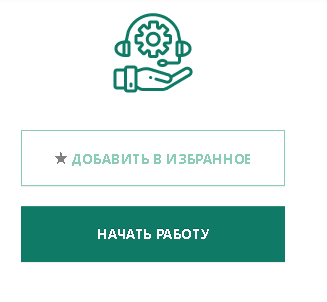
- для создания нового обращения нажать на надпись;
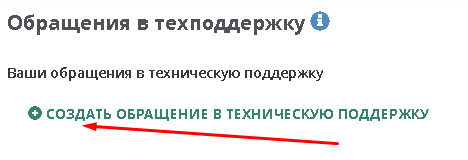
- ввести текст обращения, при необходимости прикрепить файлы, в конце нажать кнопку «Отправить обращение».
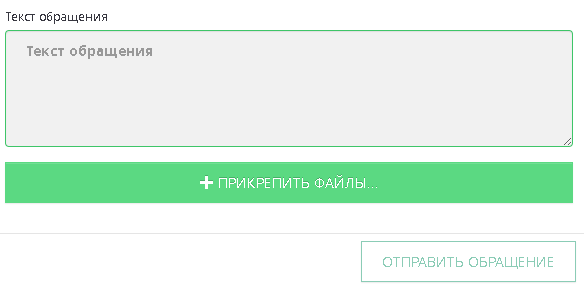
После отправки можно отслеживать статус запросов через свой профиль на портале в разделе с обратной связью. Кроме того, при поступлении ответа в ЛК появится уведомление для пользователя.